เราทุกคนปฏิบัติตามแนวทางการจัดการไฟล์ขั้นพื้นฐานทุกวัน. เราใส่ไฟล์ลงในโฟลเดอร์เพื่อจำแนกไฟล์แต่ละชุดเป็นกลุ่ม แต่ในหลายกรณีการจัดกลุ่มไฟล์ลงในโฟลเดอร์ไม่เพียงพอ ตัวอย่างเช่นเมื่อคุณต้องจัดระเบียบจำนวนมากของไฟล์มันจะกลายเป็นงานที่น่าเบื่อหน่ายในการสร้างโฟลเดอร์ด้วยตนเองตั้งชื่อพวกเขาแล้วเริ่มย้ายไฟล์ไปยังโฟลเดอร์ที่เกี่ยวข้อง ก่อนหน้านี้เราได้แนะนำตัวจัดการไฟล์ที่มีประสิทธิภาพคือ Elyse ซึ่งจัดการกับโฟลเดอร์เป็นแท็กโหนดซึ่งสามารถเข้าถึงได้จากแผนผังต้นไม้และบันทึกไฟล์ในฐานข้อมูลดั้งเดิมทำให้ผู้ใช้สามารถค้นหาไฟล์ได้อย่างง่ายดายด้วยชื่อไฟล์หรือแท็ก หาก Elyse ไม่สามารถแก้ปัญหาของคุณได้ Tabbles ลอง. มันใช้วิธีการที่ผิดปรกติเพื่อจัดการกับปัญหาการจัดการไฟล์ทั้งขั้นพื้นฐานและซับซ้อนที่เกี่ยวข้องทั้งหมด
แนวคิดคือการสร้างเวอร์ชันไฟล์แยกข้ามสถานที่ต่าง ๆ ได้ง่ายขึ้นโดยไม่ต้องสร้างรายการซ้ำ คุณสามารถนึกแท็บเป็นคอนเทนเนอร์ / โฟลเดอร์เสมือนรวมถึงแท็ก เมื่อคุณวางไฟล์ลงใน Tabbles คุณสามารถสร้างแท็ก / โฟลเดอร์เสมือนใหม่เพื่อเชื่อมโยงไฟล์ที่เกี่ยวข้องทั้งหมดกับโฟลเดอร์เสมือนอื่นแทนที่จะสร้างหลายรุ่น วิธีนี้จะทำให้โฟลเดอร์ของคุณมีความยืดหยุ่นมากขึ้นเนื่องจากคุณจะสามารถย้ายไฟล์ที่อยู่ในโฟลเดอร์หนึ่งไปยังอีกโฟลเดอร์หนึ่งได้โดยไม่ต้องสร้างไฟล์ซ้ำ พิจารณาตัวอย่างที่คุณกำลังทำงานในสองโครงการในเวลาเดียวกัน ไฟล์ที่คุณจัดระเบียบและเปลี่ยนแปลงเพื่อให้งานที่เกี่ยวข้องกับโครงการต่างๆเกี่ยวข้องกับทั้งสองโครงการ ในสถานการณ์ดังกล่าวเมื่อคุณทำการเปลี่ยนแปลงไฟล์ที่มีอยู่ในโฟลเดอร์โครงการหนึ่งคุณอาจต้องการให้การเปลี่ยนแปลงเดียวกันปรากฏในโฟลเดอร์โครงการอื่นโดยไม่ต้องเปลี่ยนเนื้อหาไฟล์ด้วยตนเองหรือโดยการเขียนทับข้อมูลที่มีอยู่ ด้วย Tabbles คุณจะไม่ต้องจัดระเบียบไฟล์ที่เกี่ยวข้องในสถานที่ต่าง ๆ เพียงลากไฟล์ที่เกี่ยวข้องทั้งหมดไปที่โฟลเดอร์โครงการ (แท็ก) จากนั้นย้ายไฟล์ที่เกี่ยวข้องไปยังโฟลเดอร์โครงการอื่น ๆ เพื่อหลีกเลี่ยงการสร้างไฟล์ซ้ำ
แอปพลิเคชั่นมาพร้อมกับบางอย่าง ระบบแท็บ ซึ่งไม่สามารถลบได้ แต่รวมกับแท็บเล็ตที่กำหนดเองอื่น ๆ เพื่อจัดประเภทไฟล์ตามความต้องการ ใหม่ ปุ่มบนแถบเครื่องมือช่วยให้คุณสร้างใหม่tabble ซึ่งต้องระบุชื่อ Tabble คุณสามารถเลือกที่จะเชื่อมโยงสีตารางระบุกฎการติดแท็กทางลัดและส่วนขยายเพื่อเชื่อมโยงไฟล์ทั้งหมดใน Tabbles ที่มีนามสกุลเดียวกันกับแท็บใหม่ ตัวอย่างเช่นหากคุณป้อน DOCX ไฟล์ MS Word ทั้งหมดที่อยู่ในแท็บเล็ตที่แตกต่างกันสามารถเข้าถึงได้ผ่านแท็บเล็ตนี้
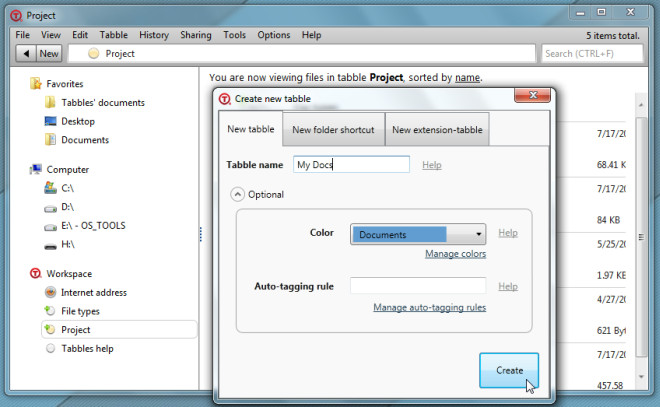
หลังจากสร้าง tabble แล้วให้เริ่มเพิ่มไฟล์ที่เกี่ยวข้องในนั้น หากไฟล์เกี่ยวข้องกับโฟลเดอร์อื่น ๆ บนดิสก์คุณสามารถสร้างแท็บใหม่และย้ายไฟล์ที่เกี่ยวข้องจากแท็บอื่นเพื่อหลีกเลี่ยงการติดตามไฟล์หลายเวอร์ชัน คุณสมบัติการรวมแท็บเบิลช่วยให้คุณสามารถดูรายการทั่วไปของหลาย ๆ โฟลเดอร์ / แท็บภายใต้หน้าต่างเดียว ภาพหน้าจอด้านล่างแสดงโฟลเดอร์ / แท็บเบิลเสมือนรวมสองรายการ ได้แก่ โครงการและเอกสารของฉัน ชุดค่าผสมนี้รวบรวมรายการทั่วไปทั้งหมดของทั้งสองโฟลเดอร์
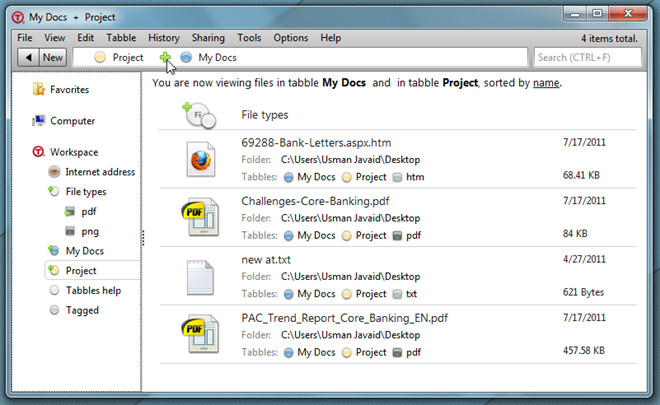
ในทำนองเดียวกันคุณสามารถลบ tabble ที่เลือกออกจาก tabble ปัจจุบันในมุมมอง เพียงคลิกขวาที่แท็บที่คุณต้องการลบแล้วเลือก ลบ tabble มันจะแสดงไฟล์ทั้งหมดที่ไม่ได้อยู่ในโฟลเดอร์ที่คุณลบออกดังที่แสดงในภาพหน้าจอด้านล่าง
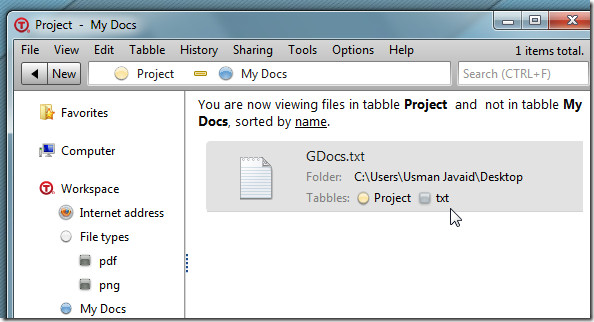
หนึ่งในคอนเทนเนอร์เสมือนของ Tabbles ดั้งเดิมคือประเภทไฟล์ซึ่งจะติดแท็กไฟล์โดยอัตโนมัติทันทีที่คุณวางลงบนส่วนต่อประสาน วิธีนี้ช่วยให้คุณสามารถบันทึกรายการไฟล์ตามประเภทได้อย่างรวดเร็ว ตัวอย่างเช่นหากคุณต้องการดูไฟล์ PDF ทั้งหมดให้ขยายแท็บประเภทไฟล์และคลิกแท็ก PDF มันจะแสดงเอกสาร PDF ทั้งหมดพร้อมกับแท็บที่มีเอกสาร PDF
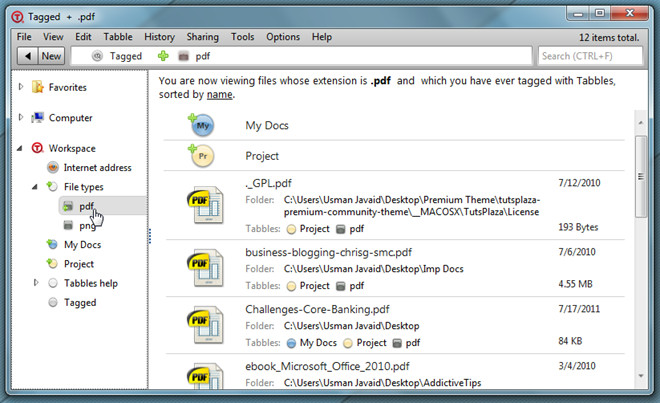
คน Tabble เมนูนำเสนอตัวเลือกในการทำงานหลายอย่างบน tabble ที่เลือก นอกเหนือจากการรวมและลบ tabble คุณสามารถคัดลอกย้ายและเปลี่ยนชื่อ tabble แก้ไขสีที่เกี่ยวข้องส่งออก tabble และลบไฟล์เงาทั้งหมดที่อยู่ใน tabble
เนื่องจากการทำงานของแท็บเบิลนั้นเกี่ยวกับการสร้างและจัดการแท็กคุณสมบัติการติดแท็กอัตโนมัติอาจมีประโยชน์ในการกำหนดกฎอย่างรวดเร็ว ติดแท็กไฟล์โดยอัตโนมัติ. ตัวแก้ไขกฎแสดงการกำหนดล่วงหน้าทั้งหมดแท็กอัตโนมัติพร้อมกับให้คุณสร้างแท็กใหม่ด้วย คุณสามารถระบุตำแหน่งที่คุณสมบัติแท็กอัตโนมัติจะเปิดใช้งาน คุณสามารถใช้นิพจน์ทั่วไปหรือเงื่อนไขอื่น ๆ เช่นประเภทไฟล์เพื่อระบุไฟล์ที่จะต้องเรียกใช้กฎ สุดท้ายให้เปิดใช้งานตัวเลือกการแจ้งเตือนสำหรับการติดแท็กแบบคลิกเดียวและ / หรือระบุแท็บที่คุณต้องการย้ายไฟล์ซึ่งจะถูกกรองผ่านกฎที่กำหนดไว้
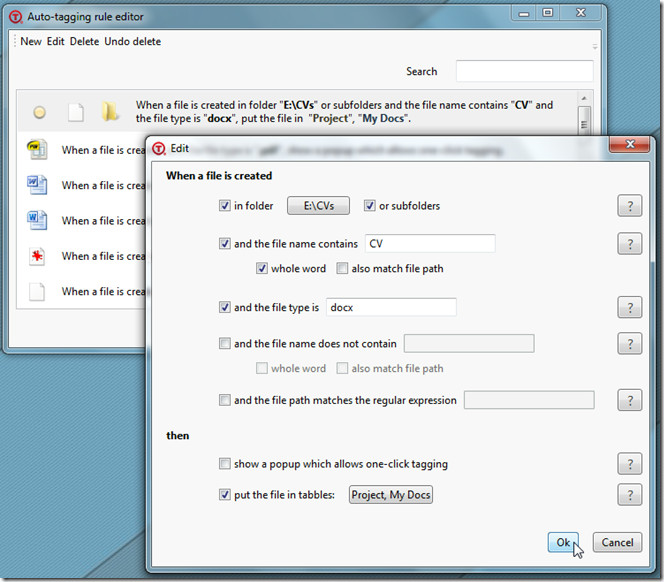
กฎแท็กอัตโนมัติที่กำหนดไว้ล่วงหน้าจะไม่สามารถเปิดใช้งานได้เว้นแต่คุณจะระบุตำแหน่ง ตัวเลือก -> กฎการติดแท็กอัตโนมัติ -> ตำแหน่งที่เรียกใช้กฎการติดแท็กอัตโนมัติ. คุณสามารถระบุตำแหน่งที่ตั้งได้มากเท่าที่คุณต้องการเปิดใช้งานการแจ้งเตือนเพื่อติดแท็กไฟล์อย่างรวดเร็ว
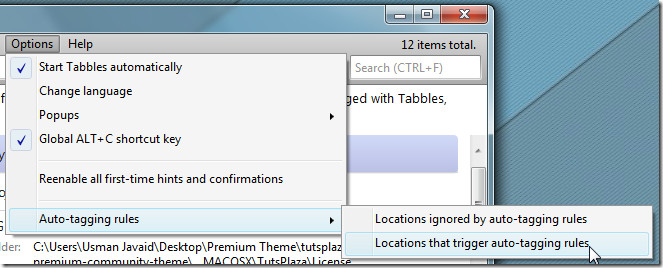
แท็บเล็ตที่ใช้ร่วมกันทั่วทั้งเครือข่ายอาจเป็นคุณสมบัติที่มีประโยชน์ที่สุด คุณสามารถทำงานร่วมกับสมาชิกในทีมของคุณในการทำงานรวม สิ่งที่ต้องมีก็คือเลือกตำแหน่งที่คุณต้องการแชร์แท็บของคุณ คุณยังสามารถระบุเส้นทางที่ผู้อื่นบันทึกฐานข้อมูลแท็บของพวกเขาเพื่อที่จะอ่านแท็บของพวกเขา เมื่อกำหนดค่าแล้วคุณสามารถลิงก์ไฟล์สร้างแท็บใหม่และดำเนินการกับไฟล์และโฟลเดอร์ที่รองรับ
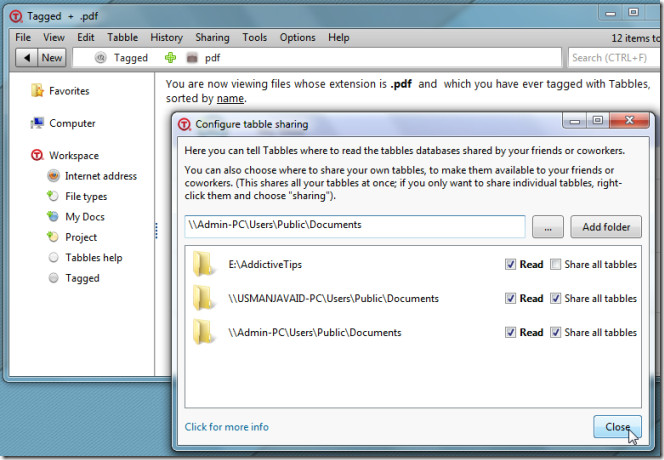
คุณสามารถดูวิดีโอสาธิตการใช้งานด้านล่าง
แท็บเบิลแทนที่คำหลักดั้งเดิมการจัดทำดัชนีไฟล์ด้วยแนวคิดที่ทรงพลังไดนามิกและแข็งแรงของการติดแท็กและค้นหาไฟล์เพื่อให้เข้าถึงข้อมูลของผู้ใช้ได้รวดเร็วขึ้น ตอนแรกมันอาจดูยากสักหน่อยที่จะจัดการกับการแท็กและจัดการไฟล์ภายใต้คอนเทนเนอร์เสมือน แต่เมื่อคุณเข้าใจวิธีจัดการไฟล์ของคุณ Tabbles จะใช้งานได้ค่อนข้างง่าย ใช้งานได้บน Windows XP, Windows Vista และ Windows 7 หากคุณได้ติดตั้ง. Net Framework 4 ไว้แล้ว
ดาวน์โหลด Tabbles












ความคิดเห็น